Wie druckt man Zeilen- und Spaltenüberschriften in Excel?
Beim Drucken von Arbeitsblättern möchten viele Excel-Benutzer, um die Zellposition auf dem Ausdruck leicht zu erkennen, die Zeilen- und Spaltenüberschriften zusammen mit dem Inhalt des Blatts drucken. Die Zeilenüberschriften sind die Zeilennummern am Rand des Blatts, und die Spaltenüberschriften sind die Buchstaben oder Zahlen, die über den Spalten auf einem Blatt erscheinen. Dieser Artikel führt Sie durch den Prozess, wie Sie Zeilen- und Spaltenüberschriften in Excel drucken.
Zeilennummern und Spaltennummern in Excel drucken
 Zeilennummern und Spaltennummern in Excel drucken
Zeilennummern und Spaltennummern in Excel drucken
Sie können ein Arbeitsblatt mit Zeilen- und Spaltenüberschriften wie folgt drucken.
1. Klicken Sie im Arbeitsblatt, das Sie mit den Zeilen- und Spaltennummern drucken möchten, auf die Registerkarte Seitenlayout und aktivieren Sie dann das Kontrollkästchen Drucken in der Gruppe Blatoptionen unter dem Abschnitt Kopfzeilen. Siehe Screenshot:
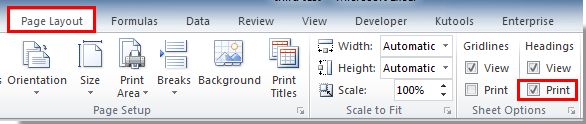
2. Klicken Sie dann in Excel 2010 und 2013 auf Datei > Drucken, und Sie sehen die Druckvorschau auf der rechten Seite. Klicken Sie dann auf die Schaltfläche Drucken, um den Druckvorgang zu starten.
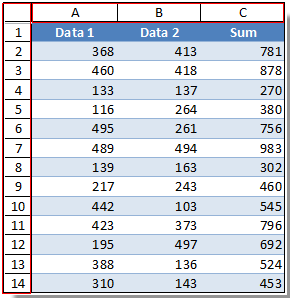
In Excel 2007 klicken Sie auf die Office-Schaltfläche > Drucken > Druckvorschau, um den Ausdruck vor dem Drucken zu überprüfen. Klicken Sie dann auf die Schaltfläche Drucken.
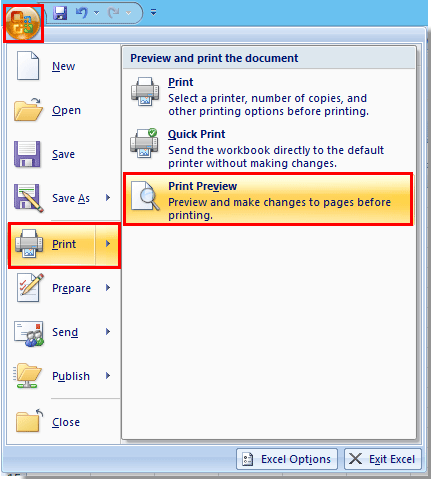

Entfesseln Sie die Magie von Excel mit Kutools AI
- Intelligente Ausführung: Führen Sie Zellenoperationen durch, analysieren Sie Daten und erstellen Sie Diagramme – alles angetrieben durch einfache Befehle.
- Benutzerdefinierte Formeln: Erstellen Sie maßgeschneiderte Formeln, um Ihre Arbeitsabläufe zu optimieren.
- VBA-Codierung: Schreiben und implementieren Sie VBA-Code mühelos.
- Formelinterpretation: Verstehen Sie komplexe Formeln mit Leichtigkeit.
- Textübersetzung: Überwinden Sie Sprachbarrieren in Ihren Tabellen.
Die besten Produktivitätstools für das Büro
Stärken Sie Ihre Excel-Fähigkeiten mit Kutools für Excel und genießen Sie Effizienz wie nie zuvor. Kutools für Excel bietet mehr als300 erweiterte Funktionen, um die Produktivität zu steigern und Zeit zu sparen. Klicken Sie hier, um die Funktion zu erhalten, die Sie am meisten benötigen...
Office Tab bringt die Tab-Oberfläche in Office und macht Ihre Arbeit wesentlich einfacher
- Aktivieren Sie die Tabulator-Bearbeitung und das Lesen in Word, Excel, PowerPoint, Publisher, Access, Visio und Project.
- Öffnen und erstellen Sie mehrere Dokumente in neuen Tabs innerhalb desselben Fensters, statt in neuen Einzelfenstern.
- Steigert Ihre Produktivität um50 % und reduziert hunderte Mausklicks täglich!
Alle Kutools-Add-Ins. Ein Installationspaket
Das Kutools for Office-Paket bündelt Add-Ins für Excel, Word, Outlook & PowerPoint sowie Office Tab Pro und ist ideal für Teams, die mit mehreren Office-Anwendungen arbeiten.
- All-in-One-Paket — Add-Ins für Excel, Word, Outlook & PowerPoint + Office Tab Pro
- Ein Installationspaket, eine Lizenz — in wenigen Minuten einsatzbereit (MSI-kompatibel)
- Besser gemeinsam — optimierte Produktivität in allen Office-Anwendungen
- 30 Tage kostenlos testen — keine Registrierung, keine Kreditkarte erforderlich
- Bestes Preis-Leistungs-Verhältnis — günstiger als Einzelkauf der Add-Ins